Quer saber por que’anunciar mensagens com a Siri’não está funcionando no seu dispositivo?
A Apple fez muitas melhorias com a Siri, incluindo a capacidade de desligar chamadas, offline funcionalidade e vários recursos de acessibilidade. Uma das melhores adições ao Siri é a opção de anunciar notificações.
Isso permite que você fique atualizado com o que está acontecendo no seu dispositivo sem ter que olhar para a tela.
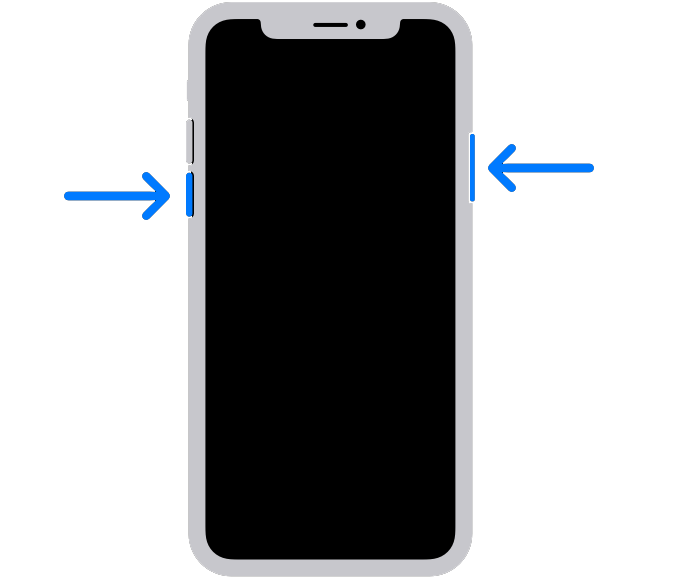
No entanto, alguns usuários reclamaram que o recurso’anunciar mensagens com Siri’não está funcionando em seus iPhones.
Normalmente, esse problema é causado por configurações inadequadas e software defeituoso.
Para ajudá-lo, decidimos fazer um guia para corrigir ‘anunciar mensagens com Siri’ se não estiver funcionando.
Vamos começar!
1. Reinicie seu dispositivo.
Quando você encontra problemas com a Siri ou qualquer recurso do seu iPhone, a primeira coisa que você deve fazer é reiniciá-lo. Isso deve recarregar os recursos do sistema e eliminar problemas que possam ter ocorrido durante o uso.
Para iPhone X, 11, 12 ou posterior:
Mantenha pressionado o Diminuir volume + Botão lateral até o Slide para desligar aparece. Arraste o controle deslizante para a direita até que a tela fique preta. Aguarde 30 segundos e ligue o dispositivo.
Para iPhone 6, 7, 8 ou SE:
localize o botão liga/desliga no seu iPhone. Mantenha-o pressionado até que a página Deslize para desligar apareça. Arraste o controle deslizante para a direita. Aguarde 30 segundos antes de ligar o dispositivo novamente. 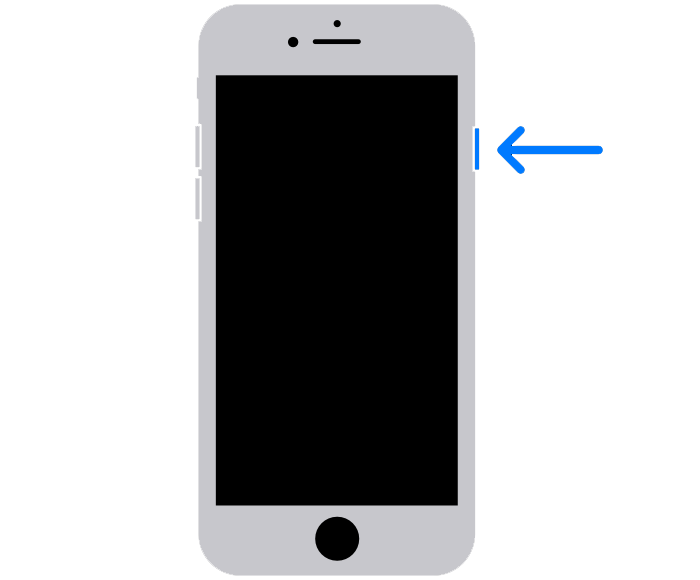
Aguarde outra mensagem ou notificação e veja se o recurso funciona.
2. Verifique a compatibilidade.
Nem todo dispositivo Apple com Siri tem o recurso de’anunciar mensagens’. Como acontece com todos os novos recursos, haverá alguns dispositivos mais antigos que não serão mais suportados. Conforme declarado pela Apple, esse recurso funcionaria apenas em determinados dispositivos junto com os AirPods de 2ª geração, Powerbeats Pro, AirPods Pro e versões posteriores.
Aqui estão os dispositivos compatíveis com o recurso’anunciar mensagens com Siri’:
iPhone 4s ou versões posteriores, iPad Pro iPad 3ª geração ou versões posteriores iPad Air ou posterior iPad mini ou posterior iPod Touch ( 5ª geração ou posterior)
Ao contrário do que muitos supõem, o recurso’anunciar mensagens com Siri’deve funcionar no PowerBeats Pro, pois ele também usa o chip Apple H1, necessário para o recurso.
Além disso, aplicativos de terceiros também podem funcionar com o recurso, desde que sejam desenvolvidos com o SiriKit.
3. Verifique sua conexão de rede.
Infelizmente, o recurso’anunciar mensagens com Siri’requer uma conexão com a Internet para funcionar. Se o recurso não estiver funcionando em seu dispositivo, é possível que sua rede esteja causando o problema.
Para confirmar isso, faça um teste em sua rede usando Fast.com para medir seu upload atual e largura de banda de download.
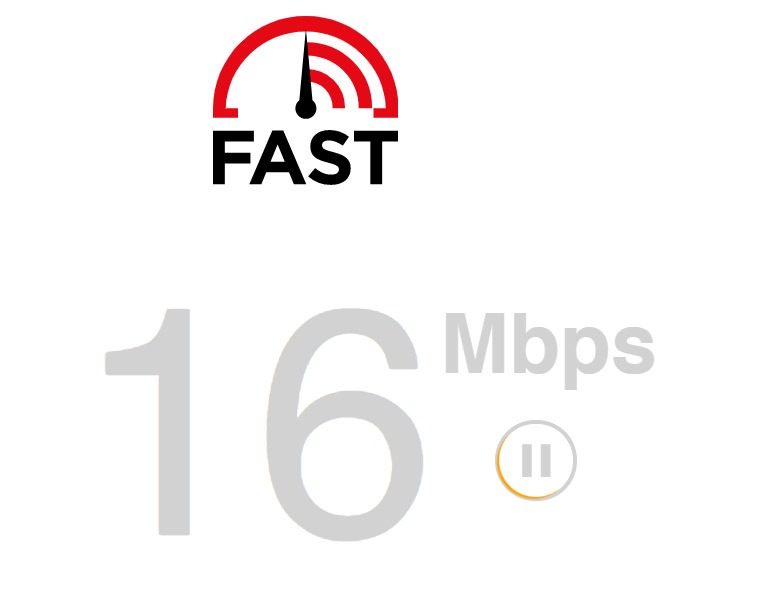
Se o resultado indicar um problema com sua rede, desligue e ligue seu modem. Desconecte o roteador da tomada e aguarde pelo menos cinco segundos antes de conectá-lo novamente.

Depois de concluído, execute novamente o teste em sua rede para verificar se o problema foi resolvido. Caso contrário, entre em contato com seu provedor de serviços e peça para corrigir o problema com sua conexão.
4. Verifique suas configurações.
Na maioria das vezes, os usuários simplesmente se esquecem de habilitar o recurso’anunciar mensagens com a Siri’em seus iPhones. Se não tiver certeza, siga as etapas abaixo para verificar suas configurações:
Inicie Configurações no seu dispositivo. Depois disso, vá para Notificações. Por fim, procure por Anunciar notificações e ative o recurso. 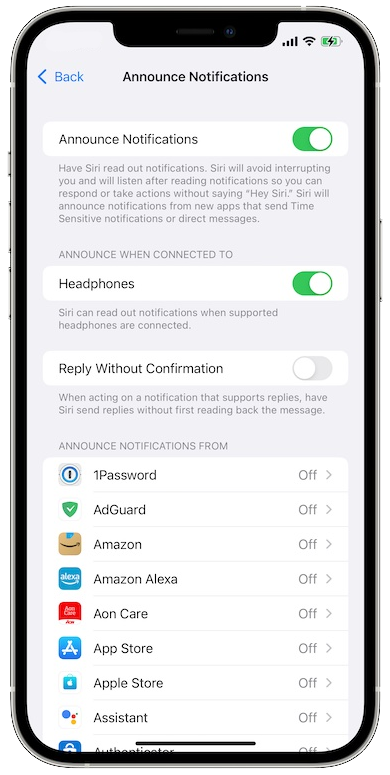
Reinicie seu dispositivo depois e verifique se o problema foi resolvido.
5. Atualize seu dispositivo.
Pode haver um problema com a versão do iOS que você está executando, explicando por que o recurso’anunciar mensagens com a Siri’não está funcionando. Para confirmar isso, instale a versão mais recente do iOS no seu dispositivo.
Veja o que você precisa fazer:
Vá para a tela inicial e toque em Configurações. Agora, acesse a guia Geral . Toque em Atualização de software. Se houver uma atualização disponível, toque em Baixar e instalar. 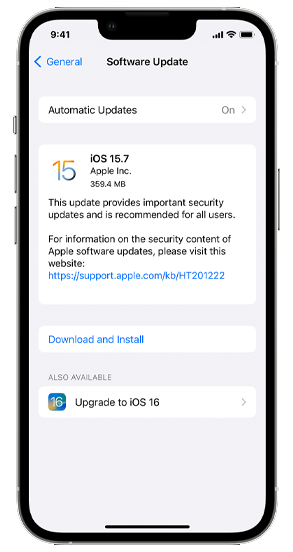
Seu dispositivo será reiniciado algumas vezes durante a instalação da atualização. Feito isso, tente usar o recurso para verificar se o problema foi resolvido.
6. Reconecte seus AirPods.
Reconectar seus AirPods ao seu iPhone também pode resolver o problema com o recurso’anunciar mensagens com a Siri’. Isso deve atualizar o link entre seus dispositivos e garantir que eles estejam conectados corretamente.
Siga as etapas abaixo para reconectar seus AirPods:
Acesse as Configurações no seu iPhone. Em seguida, vá para a guia Bluetooth . Procure seus AirPods e toque no botão (i) ao lado dele. Escolha Esquecer este dispositivo. 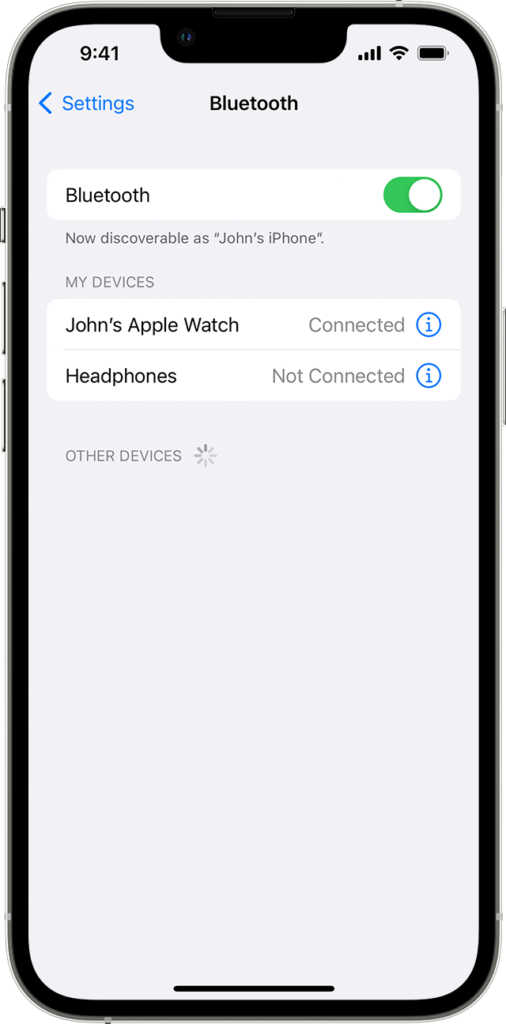
Uma vez feito isso, coloque seus AirPods de volta no estojo de carregamento e reconecte-os ao seu dispositivo.
7. Atualize seus aplicativos.
Se você encontrar o problema em um aplicativo específico, sugerimos que atualize o aplicativo em seu dispositivo. Isso deve corrigir possíveis bugs e erros em seu sistema.
Veja o que você precisa fazer:
Inicie a App Store no seu iPhone. Agora, toque em seu Perfil no canto superior direito. Role para baixo e procure o aplicativo que deseja atualizar. Toque no botão Atualizar ao lado do aplicativo para instalar a versão mais recente. 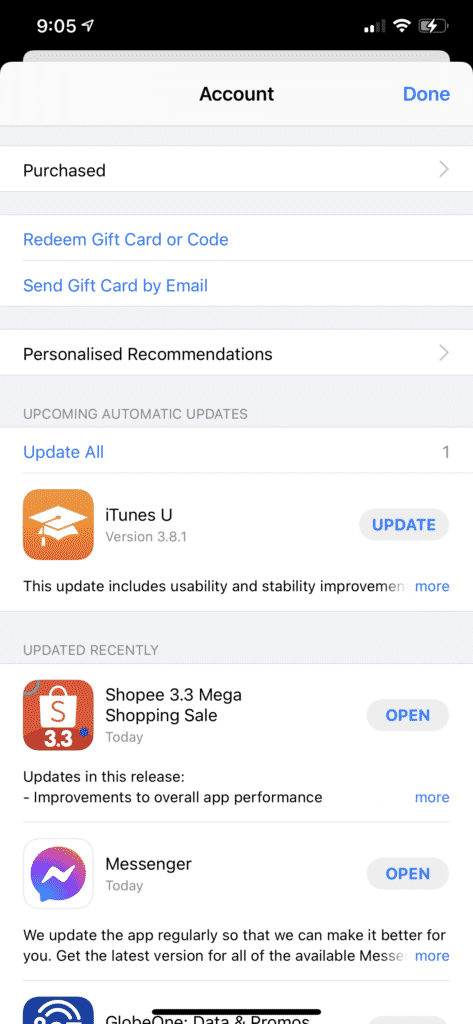
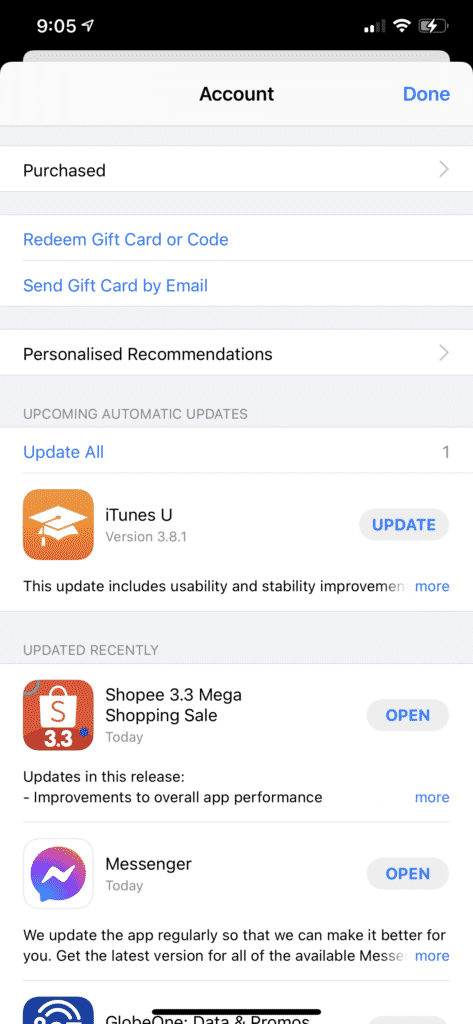
Uma vez feito, reinicie seu dispositivo e veja se você ainda encontrará problemas usando o recurso’anunciar mensagens com Siri’.
8. Mude o idioma da Siri.
Infelizmente, esse recurso em seu dispositivo ainda está limitado a alguns idiomas. Se ‘anunciar mensagens com Siri’ não estiver funcionando no seu idioma local, tente mudar as coisas. Por exemplo, se você estiver no Reino Unido, altere o idioma da Siri para inglês (Estados Unidos).
Descobrimos que o recurso funciona bem em inglês (Reino Unido) e inglês (Estados Unidos).
Veja como você pode alterar o idioma da Siri:
Na tela inicial, vá para Configurações. Role para baixo e toque em Siri e Pesquisa. Escolha Idioma e defina-o como Inglês (Estados Unidos Estados) ou Inglês (Unido Reino). 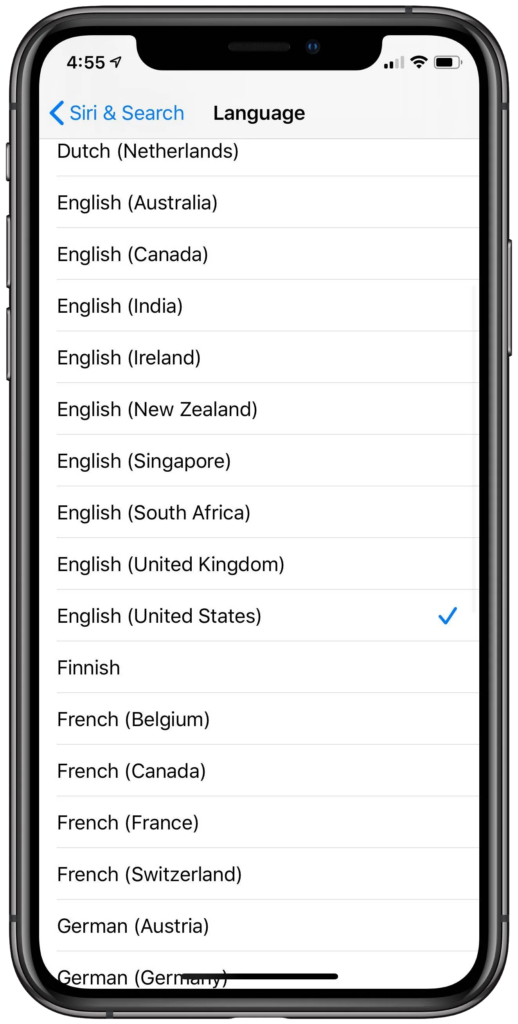
Reinicie seu telefone depois e verifique se o problema foi resolvido.
Se nenhuma das soluções acima funcionou, a última coisa que você pode fazer é relatar o problema à Apple.
Visite a página de suporte e envie um relatório para solicitar assistência em relação ao problema que você está experimentando. Ao pedir ajuda, forneça informações importantes, como a versão do iOS que você está executando, os AirPods que você está usando e o modelo do seu dispositivo iOS.
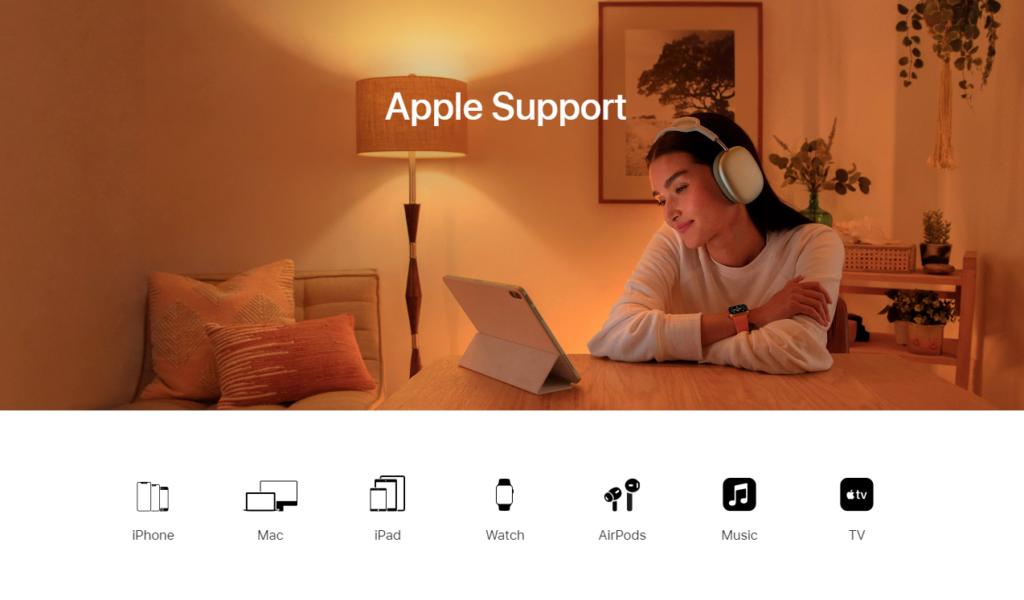
Enquanto espera, você também pode verificar os guias em sua página e ver se consegue encontrar outras soluções.
Isso nos leva ao final do nosso guia sobre como corrigir’anunciar mensagens com a Siri’se não estiver funcionando. Se você tiver dúvidas ou outras preocupações, informe-nos na seção de comentários e faremos o possível para responder.
Se este guia ajudou você, compartilhe-o.